win10顿卡怎么解决
分类:win10教程 发布时间:2023-03-07 10:00:00
有网友反映,自己使用的win10电脑最近系统反映迟缓,使用特别卡顿,不知道该怎么解决。那么win10顿卡怎么解决呢?下面小编就给大家带来了解决win10卡顿的办法。
工具/原料:
系统版本:win10专业版
品牌型号:宏碁墨舞EX215
软件版本:小白一键重装系统v2990
方法/步骤:
方法一:“干净启动”排除第三方软体的影响
1、首先停止运作第三方杀毒、管家、优化软件等,按Win+R组合快捷键,在运行窗口,在输入msconfig,按回车。
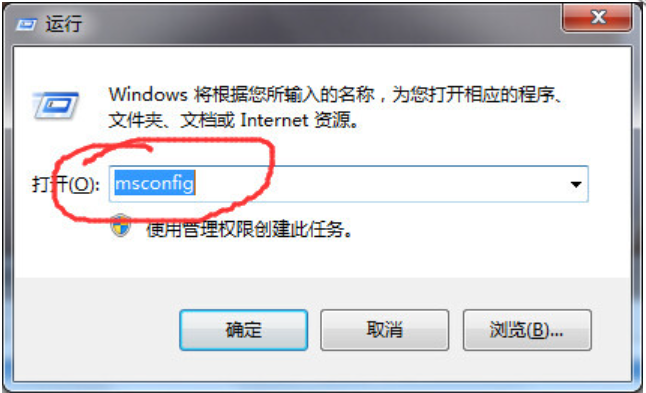
2、然后,在点击服务,在隐藏所有Microsoft服务,在全部禁用。
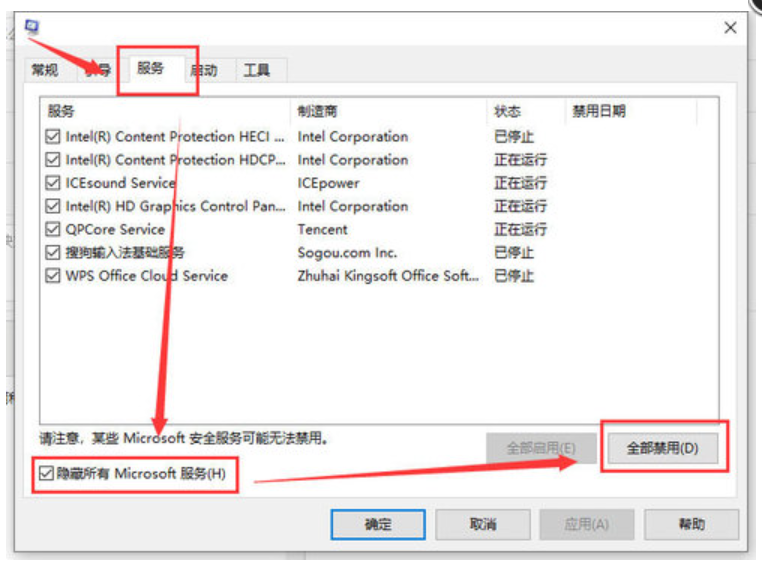
3、在启动任务管理器,在点击启动选项卡,将所有启动项都禁用,最后再重启即可。

方法二:关闭防火墙
1、首先右击“网络图标”,然后单击“属性”。

2、左下角单击“windows defender防火墙”。
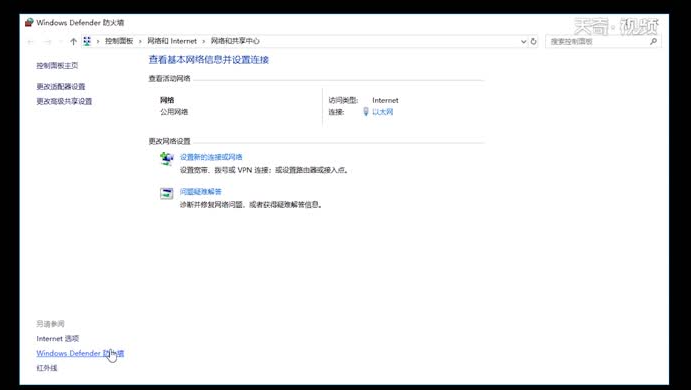
3、单击启用或关闭“windows defender防火墙”。
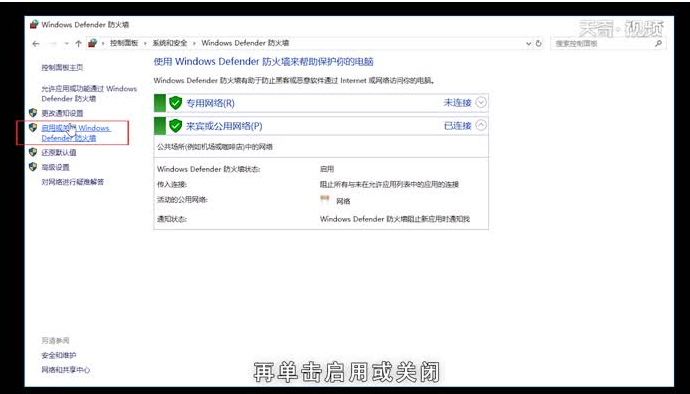
4、选择关闭“windows defender防火墙”,单击确定即可。
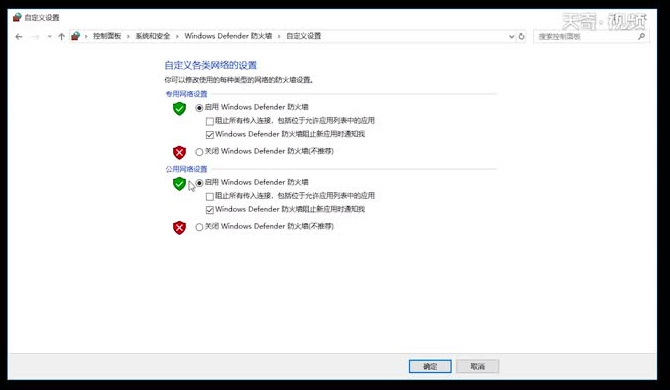
方法三:关闭系统更新
1、首先要打开任务管理器,使用组合键“Ctrl+alt+Delete”。

2、然后点击“任务管理器”。

3、然后点击任务栏的“服务”。

4、然后点击底端的“打开服务”。
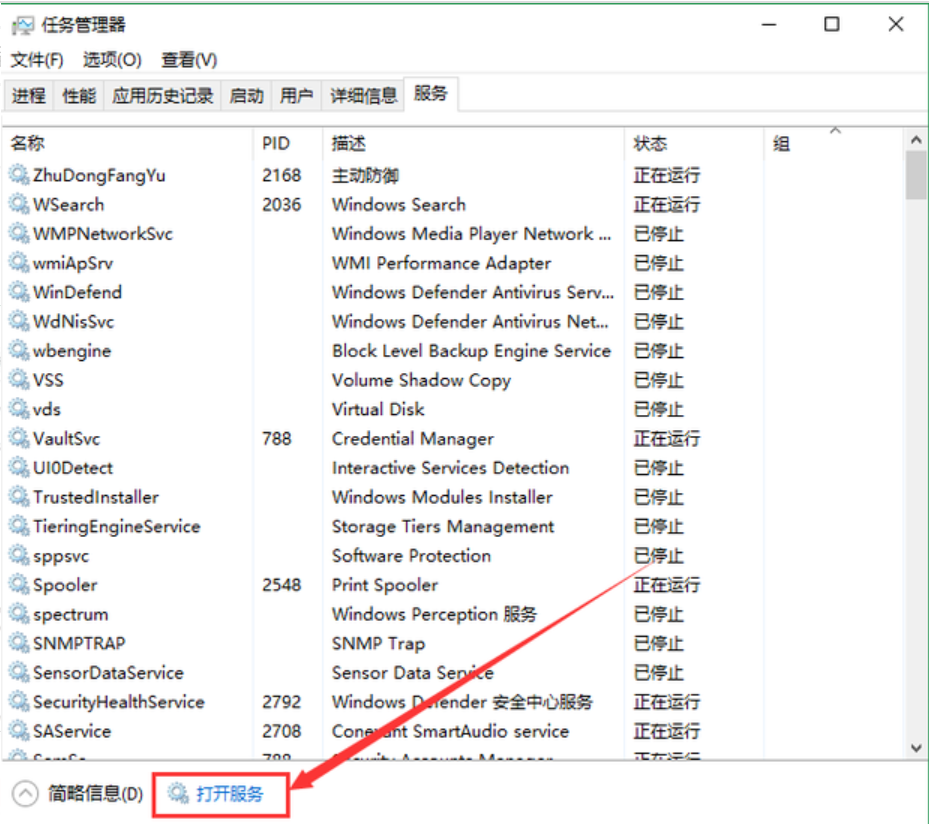
5、打开以后,找到“Windows update”并双击。

6、出现此页面后,在启动类型中选择“禁止”。
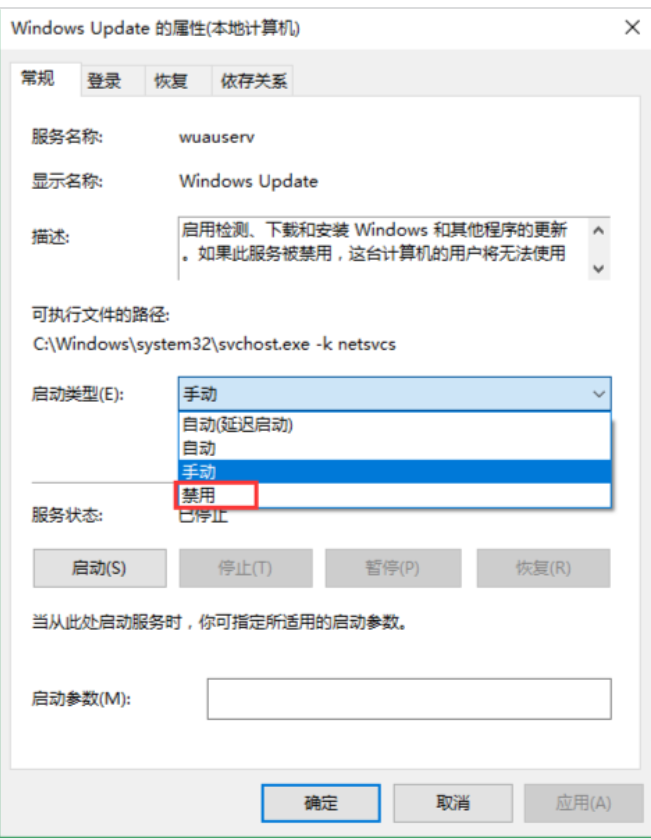
7、点击确定后。Windows自动更新功能就关闭了。
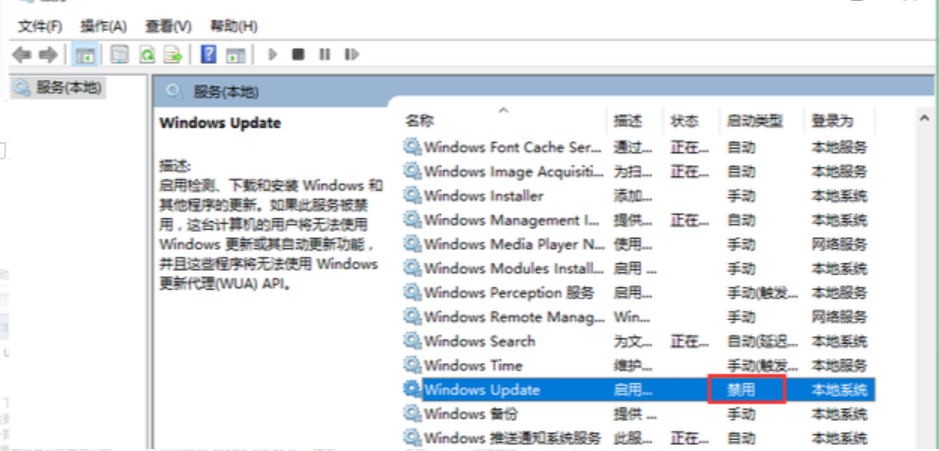
方法四:重装系统
1、下载安装小白软件,点击在线重装,选择要安装的系统版本,点击下一步。
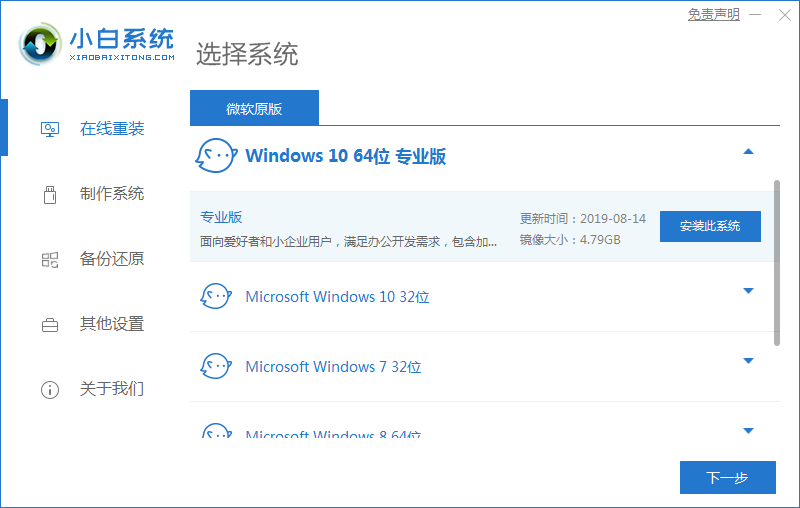
2、选择要同时安装的其他软件,点击下一步。

3、等待软件下载搜集安装系统所需要的各种资源。
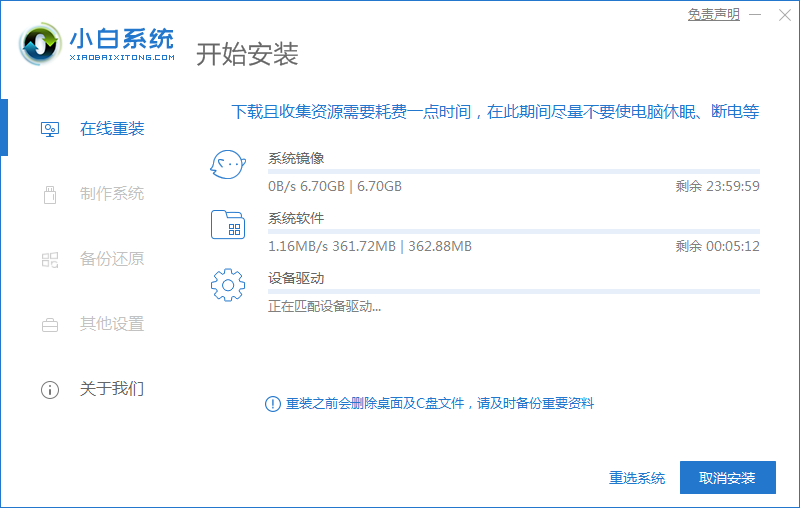
4、等待系统自动安装完成后,按照提示点击立即重启。
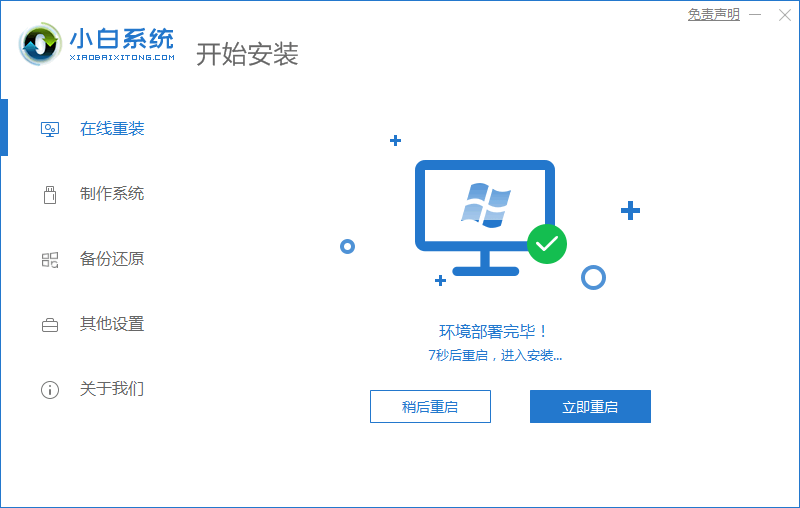
5、重启后进入到启动管理器界面,光标选择第二项,回车。
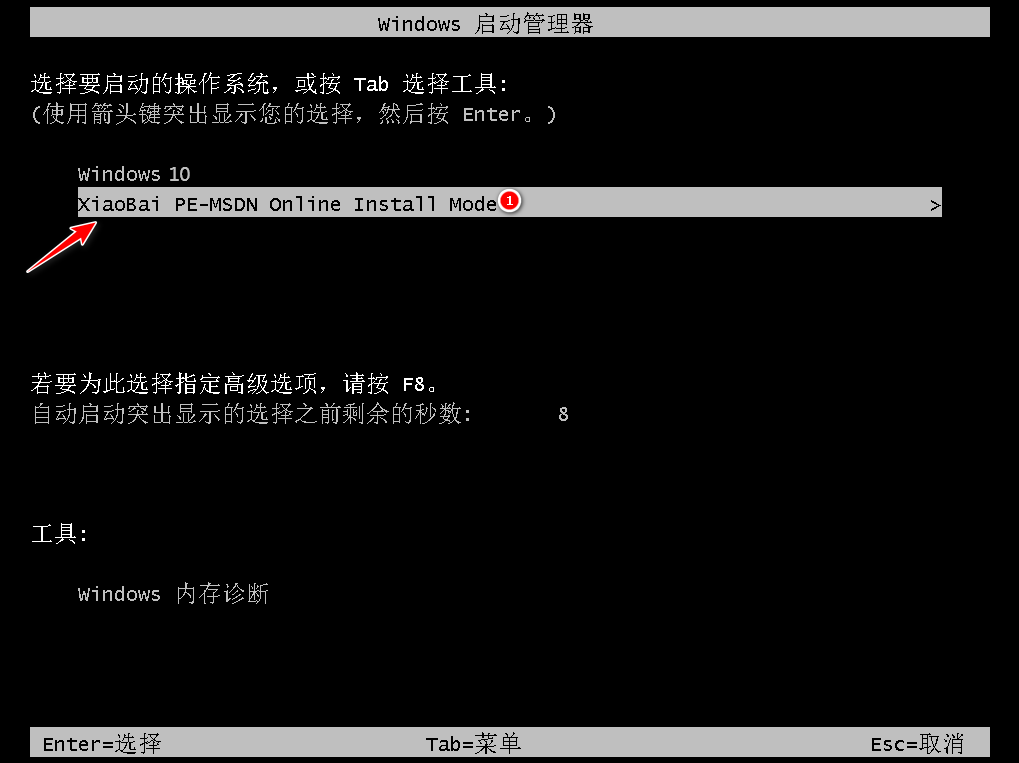
6、等待系统自动安装,无需任何人工操作。
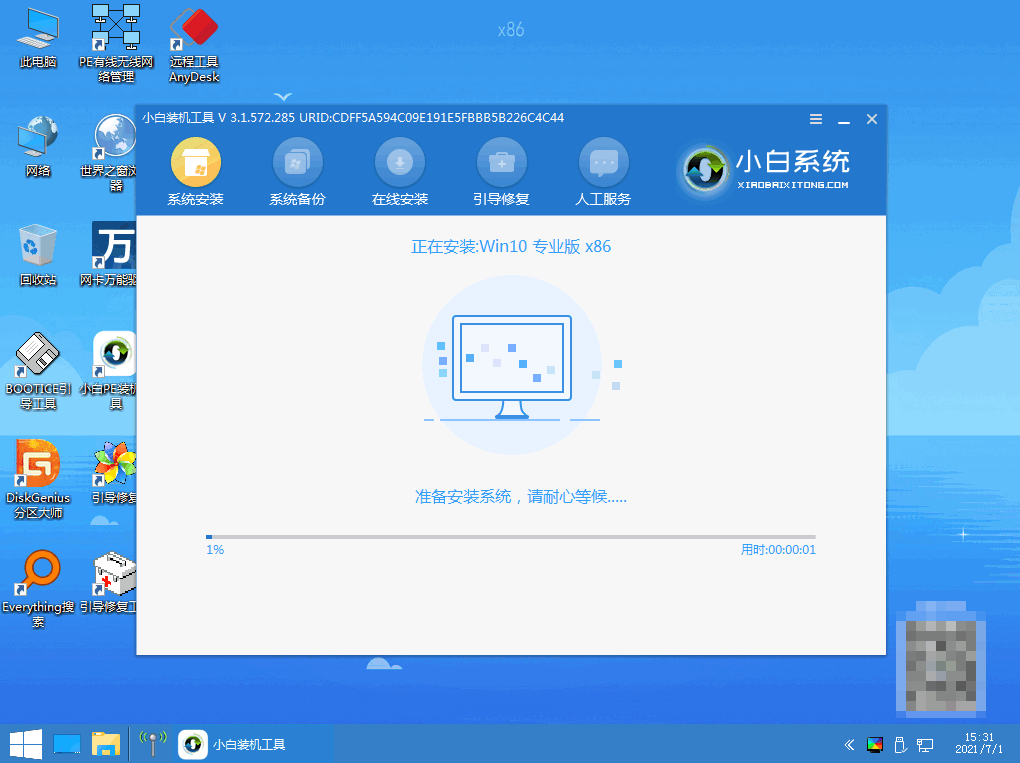
7、等待系统自动安装,提示安装结束后点击立即重启。

8、重启后进入到win10系统桌面,安装完成。
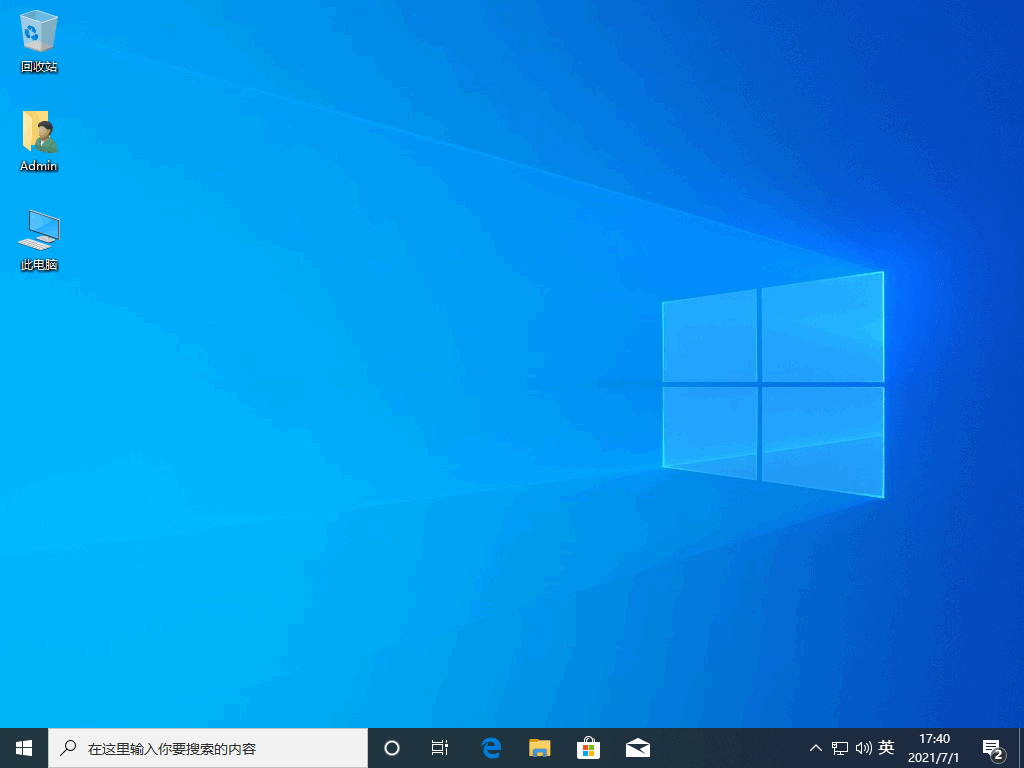
拓展内容:关于win10更多相关知识分享
总结:
1、干净启动”排除第三方软体的影响
2、关闭防火墙
3、关闭系统更新
4、重装系统






 立即下载
立即下载





 魔法猪一健重装系统win10
魔法猪一健重装系统win10
 装机吧重装系统win10
装机吧重装系统win10
 系统之家一键重装
系统之家一键重装
 小白重装win10
小白重装win10
 杜特门窗管家 v1.2.31 官方版 - 专业的门窗管理工具,提升您的家居安全
杜特门窗管家 v1.2.31 官方版 - 专业的门窗管理工具,提升您的家居安全 免费下载DreamPlan(房屋设计软件) v6.80,打造梦想家园
免费下载DreamPlan(房屋设计软件) v6.80,打造梦想家园 全新升级!门窗天使 v2021官方版,保护您的家居安全
全新升级!门窗天使 v2021官方版,保护您的家居安全 创想3D家居设计 v2.0.0全新升级版,打造您的梦想家居
创想3D家居设计 v2.0.0全新升级版,打造您的梦想家居 全新升级!三维家3D云设计软件v2.2.0,打造您的梦想家园!
全新升级!三维家3D云设计软件v2.2.0,打造您的梦想家园! 全新升级!Sweet Home 3D官方版v7.0.2,打造梦想家园的室内装潢设计软件
全新升级!Sweet Home 3D官方版v7.0.2,打造梦想家园的室内装潢设计软件 优化后的标题
优化后的标题 最新版躺平设
最新版躺平设 每平每屋设计
每平每屋设计 [pCon planne
[pCon planne Ehome室内设
Ehome室内设 家居设计软件
家居设计软件 微信公众号
微信公众号

 抖音号
抖音号

 联系我们
联系我们
 常见问题
常见问题



